Crear rápidamente un gráfico de líneas dinámico y desplazable en Excel
Kutools para Excel
Potencia Excel con más de 300
Funciones poderosas
Si tienes un conjunto de datos grande que necesita ser mostrado en un solo gráfico, notarás que los datos del gráfico están comprimidos. Para ver todos los datos, tendrás que arrastrar el gráfico hasta que sea lo suficientemente ancho. Para evitar que el gráfico ocupe todo el espacio de la pantalla, puedes agregar una barra de desplazamiento al gráfico. Al arrastrar la barra de desplazamiento, podrás ver cómo cambian los datos continuamente, como se muestra en la siguiente demostración.
Puede ser complicado para la mayoría de nosotros crear este tipo de gráfico, pero si tienes Kutools para Excel, con su increíble función Gráfico de Líneas con Barra de Desplazamiento, puedes crear un gráfico de líneas dinámico y desplazable con solo unos pocos clics.
Crear rápidamente un gráfico de líneas dinámico y desplazable en Excel
Crear rápidamente un gráfico de líneas dinámico y desplazable en Excel
Para crear un gráfico de líneas dinámico y desplazable, sigue los siguientes pasos:
1. Haz clic en Kutools > Gráficos > Distribución de datos > Gráfico de Líneas con Barra de Desplazamiento, consulta la captura de pantalla:
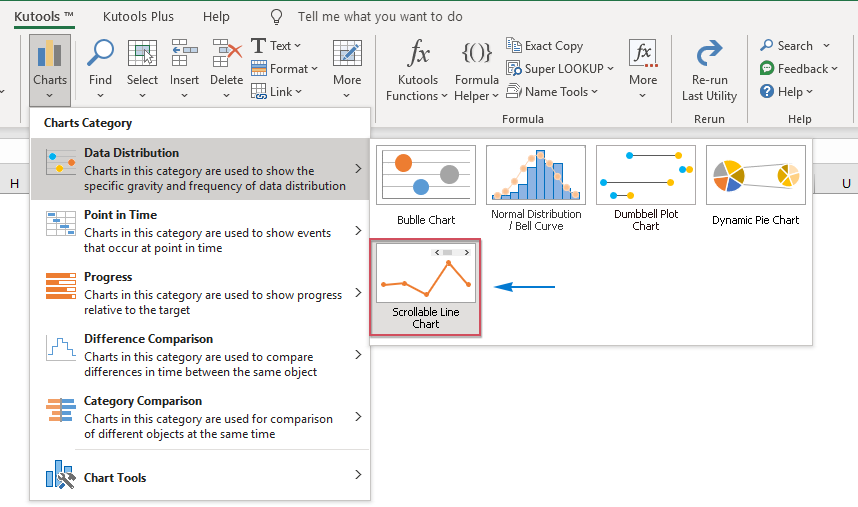
2. En el cuadro de diálogo emergente Gráfico de Líneas con Barra de Desplazamiento, realiza las siguientes operaciones:
- Selecciona por separado las etiquetas del eje y los valores de la serie bajo el cuadro Seleccionar Datos;
- Especifica el número de puntos de la serie que se mostrarán en el gráfico desde el cuadro Mostrar puntos de la serie.

Consejos: También puedes seleccionar primero el rango de datos y luego hacer clic en Kutools > Gráficos > Distribución de datos > Gráfico de Líneas con Barra de Desplazamiento para habilitar esta función, y los datos seleccionados se llenarán automáticamente en los cuadros de texto correspondientes.
3. Después de finalizar la configuración, haz clic en el botón Aceptar, y un gráfico de líneas dinámico y desplazable se insertará en la hoja de cálculo de inmediato. Cuando hagas clic en la barra de desplazamiento, los datos cambiarán dinámicamente como se muestra en la siguiente demostración:
Notas:
1. Al aplicar esta función, aparecerá un cuadro de diálogo para recordarte que se creará una hoja oculta (llamada Kutools_Chart) para almacenar algunos datos intermedios. Por favor, no elimines esta hoja oculta, de lo contrario, el gráfico se mostrará incorrectamente.
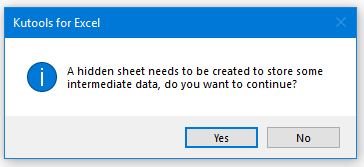
2. Haz clic en el botón Ejemplo en el cuadro de diálogo Gráfico de Líneas con Barra de Desplazamiento, y se generará un nuevo libro de trabajo con los datos de muestra y un ejemplo de Gráfico de Líneas con Barra de Desplazamiento.
Herramientas de Productividad Recomendadas
Office Tab: Usa pestañas útiles en Microsoft Office, igual que en Chrome, Firefox y el nuevo navegador Edge. Cambia fácilmente entre documentos con pestañas — olvídate de ventanas desordenadas. Conoce más...
Kutools para Outlook: Kutools para Outlook ofrece más de 100 funciones poderosas para Microsoft Outlook 2010–2024 (y versiones posteriores), así como para Microsoft 365, ayudándote a simplificar la gestión de correos electrónicos y aumentar la productividad. Conoce más...
Kutools para Excel
Kutools para Excel ofrece más de 300 funciones avanzadas para agilizar tu trabajo en Excel 2010 – 2024 y Microsoft 365. La función mencionada es solo una de las muchas herramientas que ahorran tiempo incluidas.

